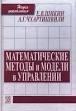Приложение
Приложение
Предложенный вашему вниманию пакет экономических тренажеров является первым опытом внедрения в систему экономического образования инструмента, позволяющего управлять виртуальной экономикой. Перед автором стояла проблема выбора между наглядностью и подробностью отражения реального объекта. Выбор был сделан в пользу наглядности, поэтому в тренажерах используются упрощенные модели, в которых учитываются лишь наиболее характерные особенности исследуемых социально-экономических объектов. Однако даже в этом случае тренажеры имеют практически необозримое количество стратегий управления. Это обстоятельство усложняет их тестирование, что не позволяет выявить все возможные ошибки.
Представленные на компакт-диске тренажеры имеют два уровня сложности. Тренажеры первого уровня наиболее простые и предназначены для первоначального ознакомления с моделью. В более сложном втором уровне используется та же модель, но в ней увеличено количество управляющих факторов и наблюдаемых показателей.
Большинство тренажеров второго уровня сложности можно использовать не только в качестве учебного инструмента, но и для научных исследований.
Анализ получаемых прогнозов весьма сложен, поэтому для упрощения на экраны выводятся не все моделируемые показатели. В ряде случаев это приводит к необъяснимым на первый взгляд результатам. Если же вывести на экраны всю прогнозируемую информацию, имеющуюся в модели, результаты становятся понятными, но тогда полностью исчезает наглядность, необходимая для учебного процесса. Однако, как показал опыт эксплуатации тренажеров, почти всегда можно найти объяснение получившимся результатам, если тщательно сопоставить их между собой.
Разрабатывая динамические модели тренажеров, автор по возможности разнообразил структуру моделей одинаковых блоков объекта (например, модели блоков «производство продукции», «рынок реализации продукции» и т.п. для разных тренажеров). Это сделано для того, чтобы показать, как один и тот же оригинал (реальный объект) можно отражать в модели различными способами. Такой подход свидетельствует об отсутствии канонического правила отображения того или иного объекта, сохраняя при этом незыблемое правило: соответствие каждому формальному алгоритму корректно сформулированных и по возможности обоснованных исходных положений (гипотеза, реальное соотношение, директивное или «физическое» ограничение и т.д.).
Работу рекомендуется разделить на два этапа: первый ознакомление с моделью, второй обучение управлению виртуальным объектом.
На первом этапе изменение управляющих факторов необходимо осуществлять ступенчато, тогда легче понять влияние выполненного управления на изменение прогнозируемых процессов. При этом следует помнить о нестационарности структуры модели, которая приводит к изменению чувствительности на управляющее воздействие. Сама же чувствительность не только непостоянна во времени, но зависит еще и от последовательности и интенсивности предыдущего управления. Одинаковое управление, реализованное в разные моменты времени, вызывает различную реакцию модели.
На втором этапе работы изменение управляющих факторов следует проводить постепенно, за исключением тех, которые и в реальной жизни происходят скачкообразно, например изменения ставок налогов и др.
РУКОВОДСТВО ПО УСТАНОВКЕ СИСТЕМЫ ДИНАМИЧЕСКОГО МОДЕЛИРОВАНИЯ «ДИН»
Версия под DOS Системные требования
Наличие операционной системы MS Windows 95/98/Ме, DOS 6.Х 20 MB свободного места на жестком диске 16 MB ОЗУ (рекомендуется 32 MB).
Установка
Скопируйте директорию DINDOS с компакт-диска (CD-ROM) на жесткий диск ПК. Для начала работы в системе «ДИН» запустите файл DINDOS\$din1000.bat (например, D:DINDOS\$din1000.bat).
Версия под Windows
Системные требования
Наличие операционной системы Microsoft Windows 98(98 SE(Me(NT 4(2000(ХР Установка
Для работы системы на компьютере должен быть установлен свободно распространяемый пакет Microsoft.NET Framework. Запустите файл dotnetfx.exe из директории Framework компакт-диска и следуйте инструкциям. Для установки самой системы следует вызвать файл DinPlayerSetup.msi директории Setup.
ИНСТРУКЦИЯ ПО УПРАВЛЕНИЮ ТРЕНАЖЕРАМИ для системы ДИН в версии DOS
Система ДИН (динамическое моделирование сложных объектов) в публикуемом пакете тренажеров представлена толькой той частью, которая обеспечивает работу пользователя с готовой моделью: управление моделью и наблюдение за результатами управления. В полном объеме эта система обладает возможностью не только оперативно вводить модель в ЭВМ, но и быстро строить любой интерфейс без специальных знаний в области программирования.
Работа с тренажером производится с помощью мыши и с клавиатуры компьютера.
Запуск системы ДИН
Запуск производится из Norton Commander, или Volkov Commander, или другой аналогичной системы с помощью файла $din1000.bat из директории DIN.
Вызов меню тренажеров
Щелкнуть левой клавишей мыши по полю титульного листа.
Вызов тренажера
Щелкнуть левой клавишей мыши по полю названия выбранного тренажера.
Запуск моделирования
Щелкнуть левой клавишей мыши по слову «Сначала» внизу экрана или нажать комбинацию клавиш «Ctrl + Enters.
Остановка процесса моделирования Нажать клавишу «Брасе» («Пробел»).
Продолжение моделирования после остановки
Щелкнуть левой клавишей мыши по слову «Продолжение» внизу экрана или нажать клавишу «Enter».
Переключение экранов тренажера
Щелкнуть левой клавишей мыши по слову «Экраны» внизу экрана или нажать клавишу «F2», вызвав транспарант выбора экранов, затем щелкнуть левой клавишей мыши по названию нужного экрана или, не пользуясь мышью, нажать комбинацию клавиш «Alt + номер экрана».
Работа с фрагментом экрана в процессе моделирования Активизировать моделирование можно одним щелчком левой клавиши мыши
по любому месту фрагмента экрана.
9. Расширение активизированного фрагмента до размеров экрана и его возвращение в прежние размеры
Щелчком левой клавишей мыши по названию фрагмента (при отсутствии названия щелкнуть по самой верхней части фрагмента) или нажать клавишу «F5».
Автоматическое изменение масштаба наблюдения всех получившихся графиков на активизированном фрагменте экрана
Выполняется нажатием комбинации клавиш «Shift + F4». Операцию рекомендуется выполнять в случае, если график выходит за пределы наблюдаемой области или в случае незначительных изменений показателей. Возврат к старому масштабу невозможен.
Изменение масштаба наблюдения только одного графика на активизированном фрагменте экрана
Выполняется путем выбора цвета нужного параметра внизу графика (один щелчок левой клавиши мыши). Затем щелчком левой клавиши мыши активизируется верхнее или нижнее цифровое значение параметра на вертикальной оси. С помощью клавиатуры устанавливается новое нужное значение, после этого нажимается клавиша «Enter».
Дискретное изменение значения управляющего параметра на активизированном фрагменте таблицы ввода
После выделения нужного параметра одним щелчком левой клавиши мыши с клавиатуры устанавливается новое значение параметра. Закрепление установленного численного значения параметра осуществляется клавишей «Esc».
Изменение графика управляющего параметра на активизированном фрагменте
Выполняется до начала или при остановленном моделировании, а также и в его процессе следующим образом:
а) одним щелчком левой клавиши мыши выбирается цвет нужного параметра
внизу графика;
б) выбирается такое положение стрелки мыши на еще не промоделированном
графике, чтобы она приобрела цвет нужного параметра;
в) нажимается левая клавиша мыши и при нажатой клавише строится необходимая форма изменения управляющего параметра;
г) горизонтальное положение графика достигается в не промоделированной
области одним щелчком правой клавиши мыши на графике.
График строится только в не промоделированной области шкалы времени (только «тонкий» график).
Управление пропорциями распределения исходных ресурсов на активизированном фрагменте
Выполняется с помощью левой клавиши мыши: устанавливается величина исходных ресурсов в нижнем горизонтальном столбике с надписью «План дохода». Изменение цифр в правой части любого горизонтального столбика осуществляется путем передвижения его правой части с помощью мыши до получения необходимого значения или с клавиатуры путем набора этого значения и фиксацией его клавишей «Enter». При формировании расходов рекомендуется «замораживать» каждую сформированную статью, нажимая левой клавишей мыши на соответствующую кнопку «замораживание» (она находится между названием статьи и горизонтальным столбиком), после чего столбик и кнопка окрашиваются в красный цвет.
«Размораживание» происходит при повторном нажатии той же кнопки.
15. Управление включением-выключением режимов и параметров
Выполняется на активизированном фрагменте экрана с радиокнопками с помощь левой клавиши мыши.
16. Управление параметром, влияющим на изменение статической характеристики на активизированном фрагменте экрана
Выполняется путем передвижения красного треугольника вдоль горизонтальной оси в любую сторону одним из трех способов:
стрелка мыши подводится к красному треугольнику и нажимается левая клавиша. Не отпуская клавишу, треугольник передвигается в нужную сторону;
красный треугольник передвигается на небольшой шаг влево или вправо при каждом нажатии стрелок «<—« или «->» на клавиатуре;
если изменяемый параметр (горизонтальная ось, по которой передвигается красный треугольник) дублируется на графике управляющего параметра (см. п. 13), то изменить положение треугольника можно путем изменения формы графика.
17. Управление импульсным получением ресурсов на активизированном
фрагменте экрана
Выполняется с помощью мыши:
а) одним щелчком левой клавиши мыши выбирается цвет нужного параметра внизу графика;
6) выбирается такое положение стрелки мыши на еще не промоделированной части фрагмента, которое отвечает необходимым координатам
по горизонтали время получения импульса ресурсов;
по вертикали необходимое количество получения ресурса.
Если нужно изменить импульс (время его возникновения или его величина), то к импульсу подводится стрелка мыши. После того, как стрелка примет цвет импульса, нажимается левая клавиша. Не отпуская ее, импульс передвигается в нужное место стрелкой мыши.
Уничтожение импульса выполняется путем подведения стрелки мыши к импульсу. После того, как она примет цвет импульса, следует нажать правую клавишу мыши.
Диаграмма распределения потока ресурсов по различным расходам
Фрагмент, демонстрирующий количественное распределение потока исходного ресурса (выручки от реализации товара, изготовленной продукции и т.п.), позволяет управлять частью ответвляющихся потоков ресурсов помимо наблюдения за их величиной.
Ответвления потоков ресурсов от исходного потока наблюдается слева направо, и делятся на две группы:
ответвления ресурсов с их неуправляемой величиной на данном фрагменте;
ответвления ресурсов, величиной которых можно управлять с данного, фрагмента.
Для выполнения операции управления стрелка мыши подводится к двойной стрелке «<->» на экране и одноразовым нажатием ее левой клавиши эта стрелка делается активной, в результате чего она приобретает красный цвет. После этого, используя стрелки «<-» и «-»» на клавиатуре, одноразовыми нажатиями перемещают красную двойную стрелку в нужную сторону. При этом величина процента изъятия ресурса изменяется. Он вычисляется от основания, с которым соединено ответвление ресурса (все основания на фрагменте показаны вертикальными пунктирными линиями голубого цвета). В процессе моделирования в зависимости от возникающих условий величина основания может изменяться, что наблюдается на фрагменте. Величина основания обозначается также голубыми цифрами слева от пунктирной линии.
Белые цифры над ответвлениями указывают абсолютные величины ответвленного ресурса.
Внизу приведена шкала времени прогнозирования.
Выход в меню тренажера
Щелкнуть левой клавишей мыши по слову «Выход» внизу экрана или нажать клавишу «F10».
Выход из системы моделирования (находясь в меню тренажеров)
Щелкнуть левой клавишей мыши по слову «Выход» внизу экрана или нажать клавишу «F10».
Инструкция для тренажеров, относящихся к версии Windows, приведена в меню «Помощь» этой версии.
Обсуждение Методы динамического моделирования в управлении экономикой
Комментарии, рецензии и отзывы